1、我们打开ps软件,【新建】一个500*500像素的白色画布,命名为圆圈内写字,然后在右下方点击【创建】按钮,如图所示。
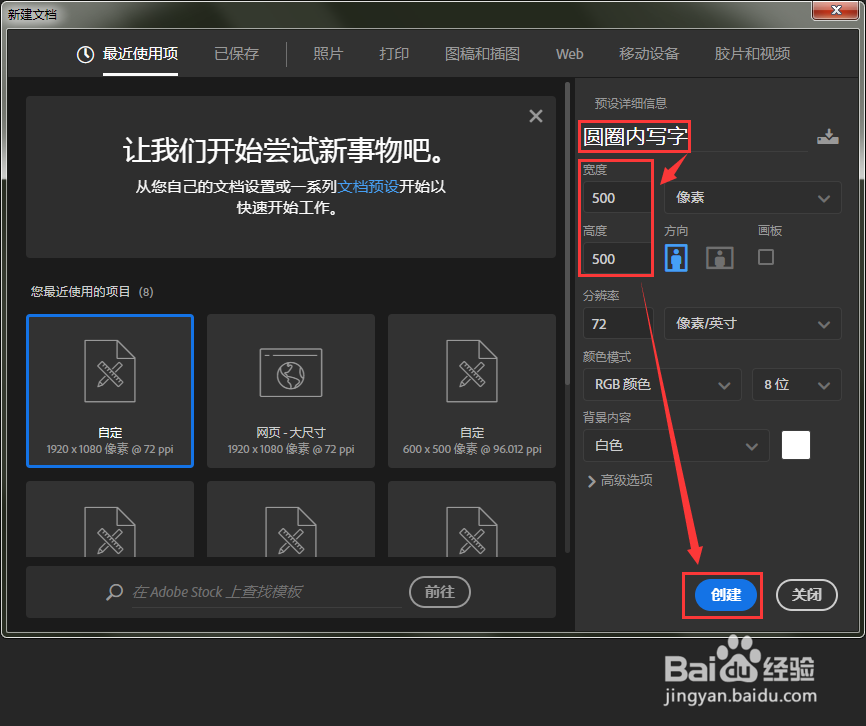
2、在左侧点击【椭圆工具】设置描边颜色为红色,1个点的像素描边大小,然后在画布上画出一个合适大小的圆圈,如图所示。

3、选中画好的椭圆形,按下【CTRL+J】复制出一个椭圆1副本出来,然后再按下【CTRL+T】,把它缩小一点,如图所示。

4、接下来点击【文字工具】,设置好字体和字号的大小,然后在小的圆圈线条上单击一下鼠标,输入自己需要的文字,如图所示。


5、文字输入之后,我们把椭圆1副本隐藏起来或者删除它,这样圈内文字就做好了,如图所示。

6、最后,我们选中文字的图层,按下【CTRL+T】向左旋转-66.6°,把文字的方向调整好就完成了。
